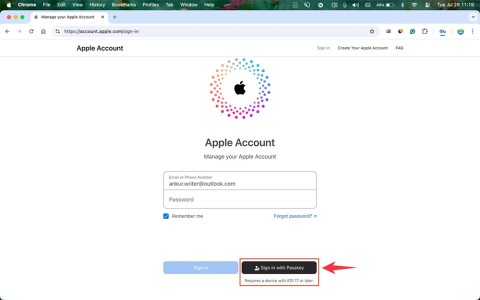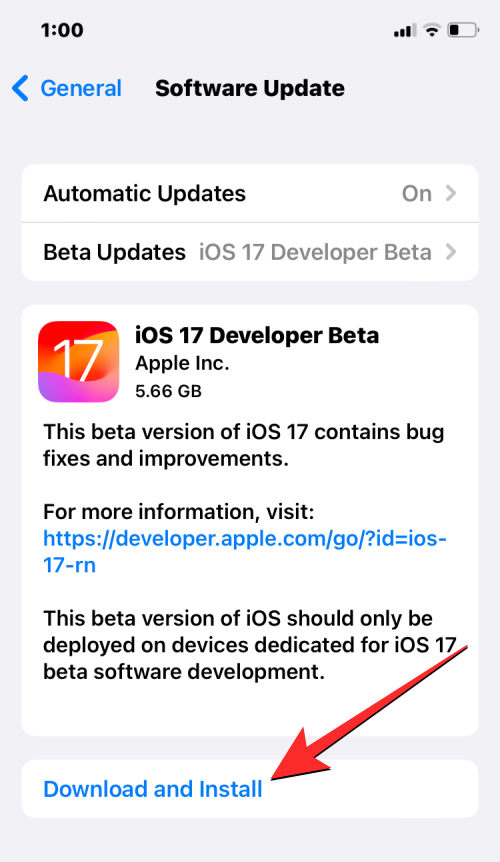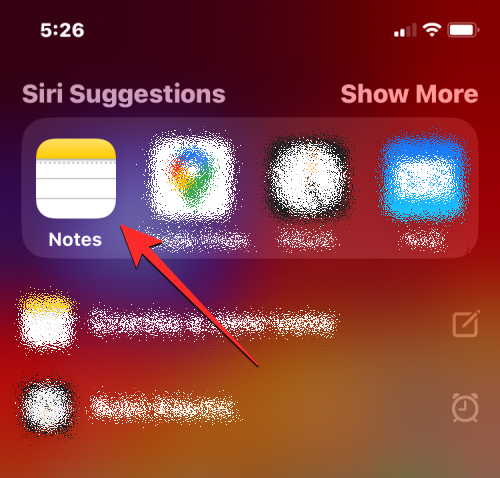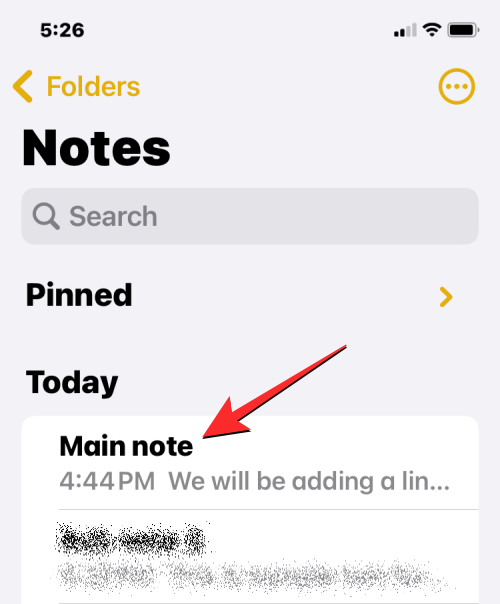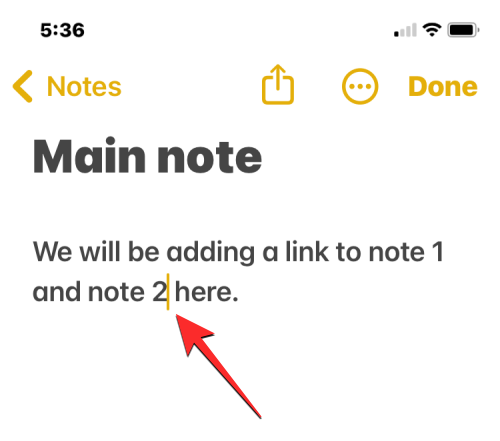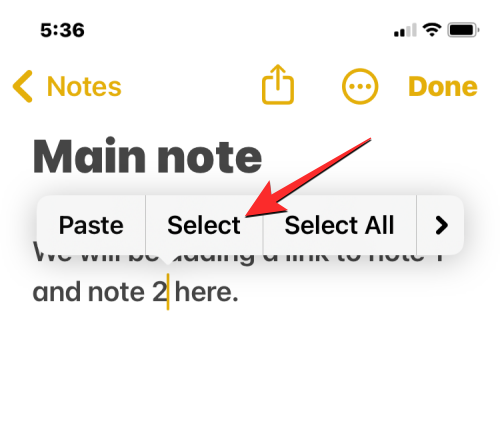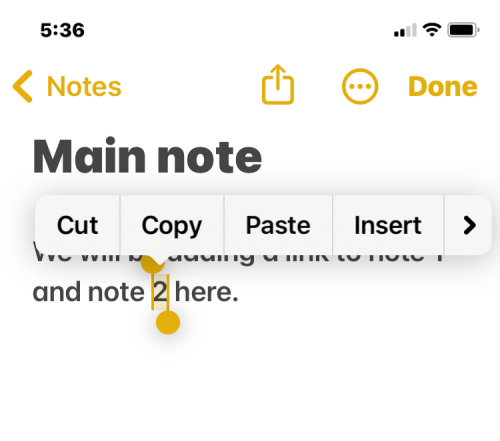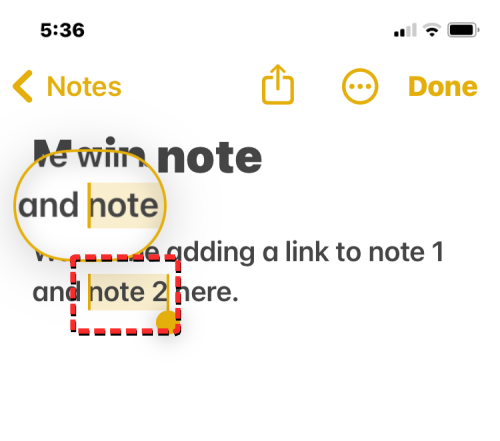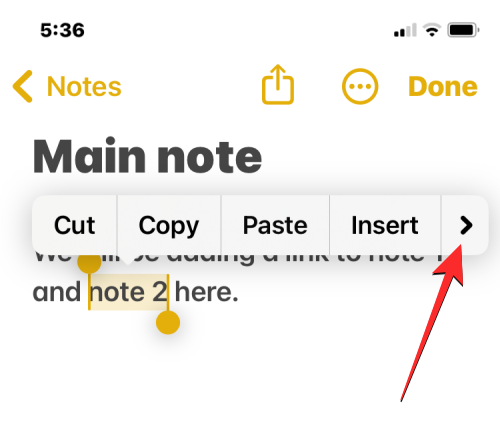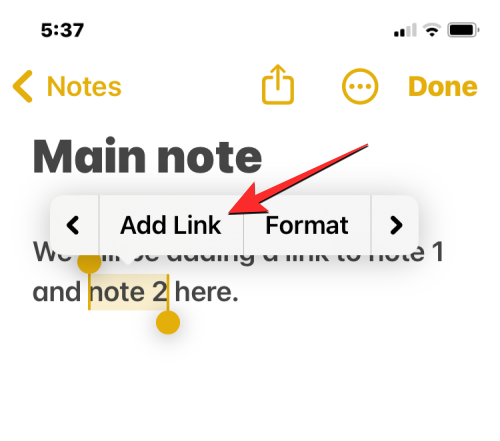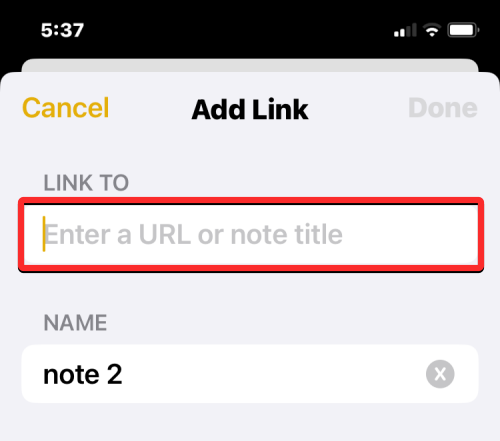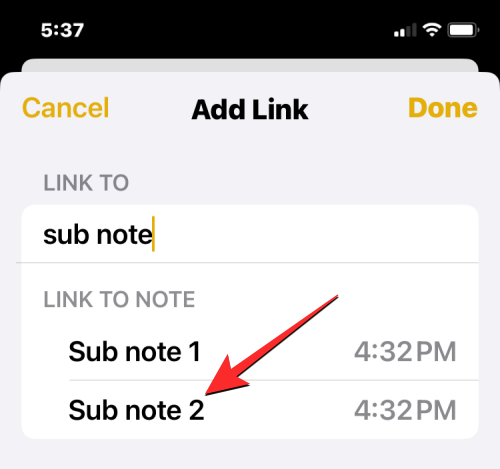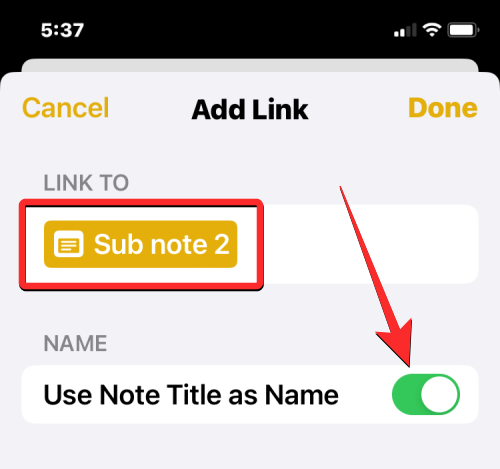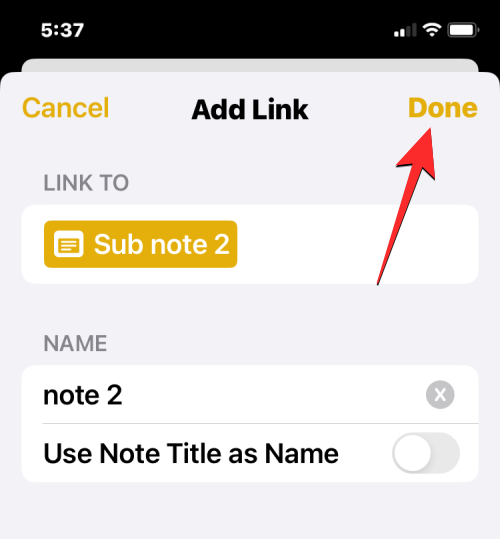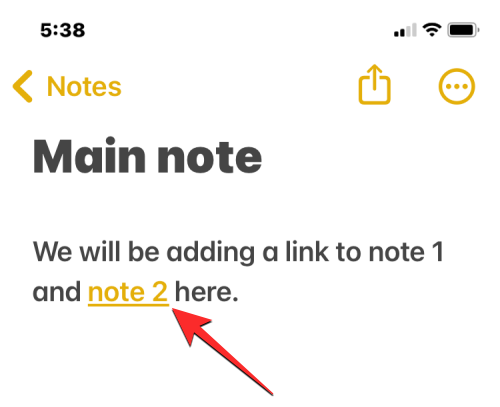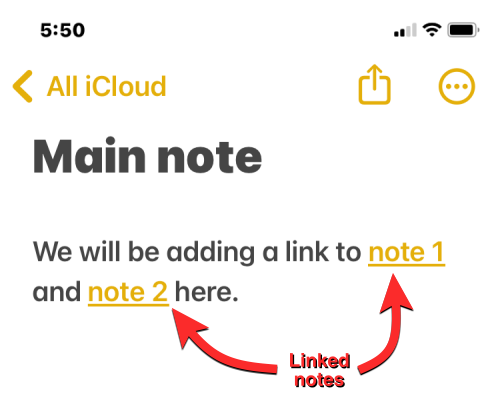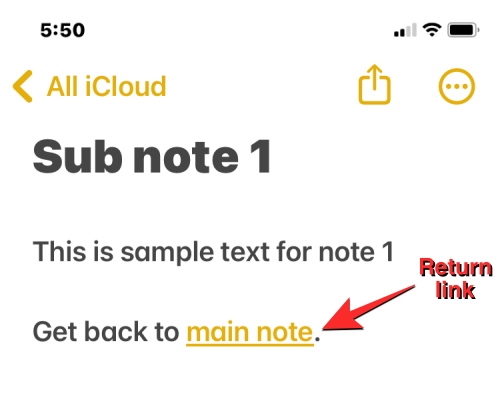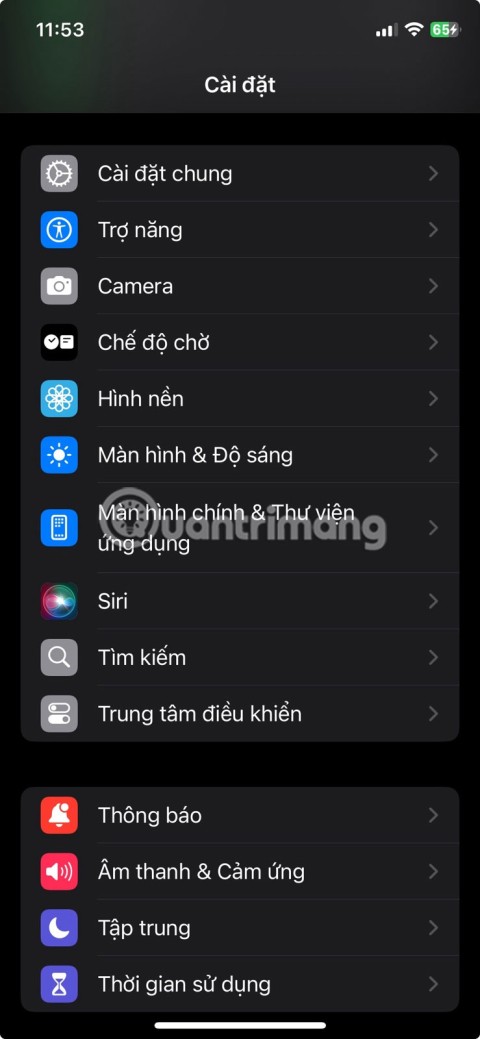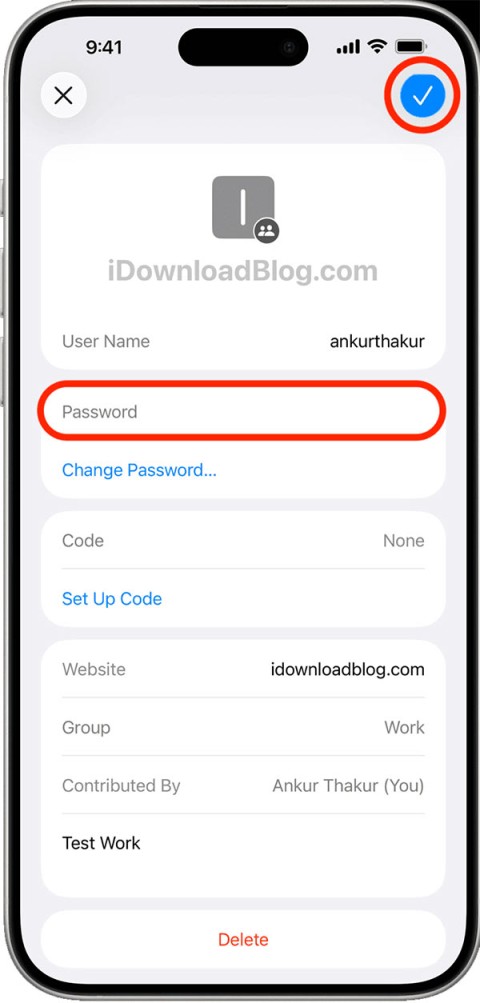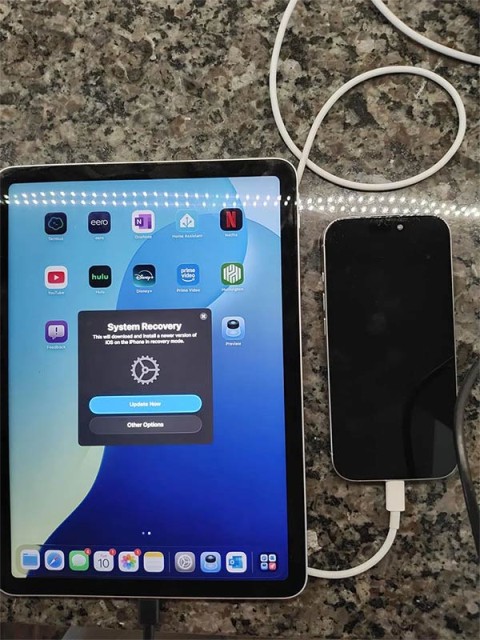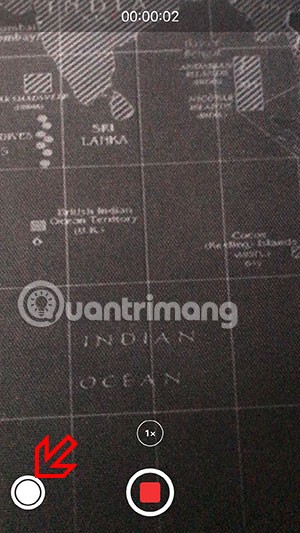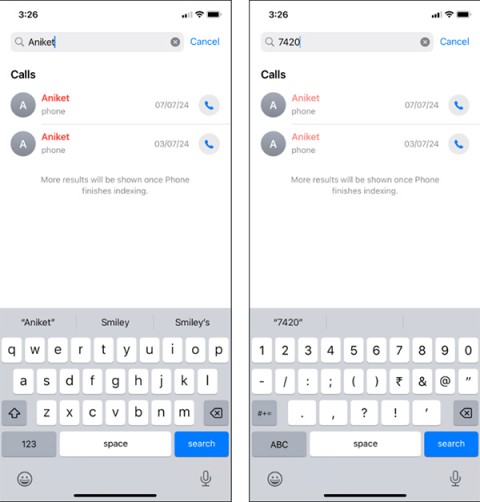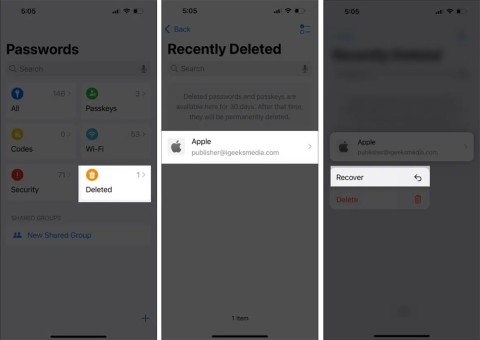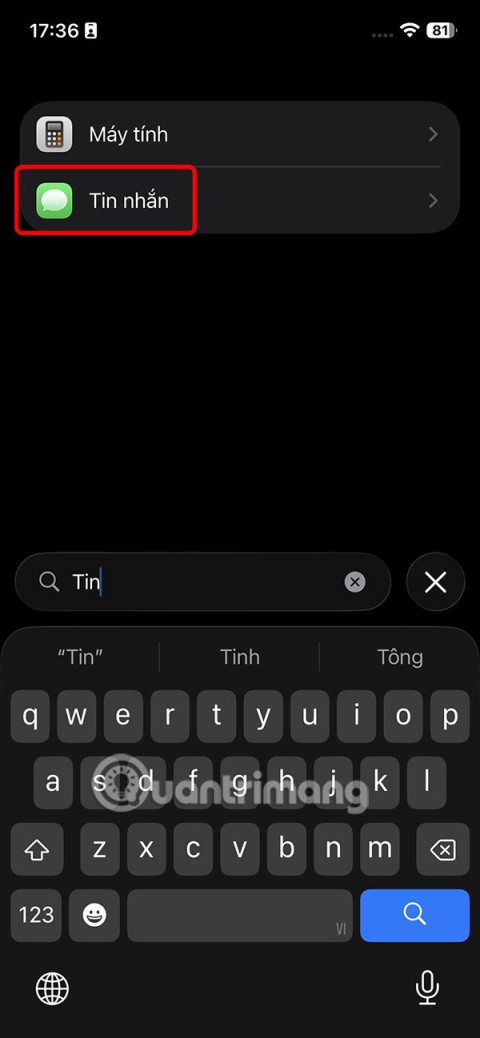Mitä tietää
- iOS 17:n avulla voit linkittää muistiinpanon tekstejä, jotka sisältävät linkkejä vanhoihin muistiinpanoihin, jotka loit Apple Notes -sovelluksessa.
- Tekstit, joissa on hyperlinkki muihin muistiinpanoihin, korostetaan keltaisella, aivan kuten linkit, jotka liität sovellukseen.
- Voit lisätä yhteen muistiinpanoon minkä tahansa määrän linkitettyjä muistiinpanoja ja lisätä linkkejä useisiin muistiinpanoihin vaihtaaksesi helposti edestakaisin eri muistiinpanojen välillä.
Mitä muistiinpanojen linkittäminen on Apple Notesissa iOS 17:ssä?
iOS 17:n myötä Apple tarjoaa nyt käyttäjille uuden tavan linkittää Notes-sovelluksen sisällä iPhonessa. Sen lisäksi, että voit upottaa URL-osoitteita Notesin tekstiin, voit nyt myös linkittää muistiinpanon tekstin toiseen muistiinpanoon, jonka olet aiemmin luonut sovelluksessa.
Mahdollisuus linkittää muistiinpanot muistiinpanon sisällä voi auttaa järjestämään useita muistiinpanoja ja yhdistämään ne toisiinsa, jotta sinun on helpompi tarkastella niitä myöhemmin uudelleen. Ominaisuus voi olla hyödyllinen myös vanhempien ja vaikeammin löydettävissä olevien muistiinpanojen käsittelyssä, koska voit lisätä useamman kuin yhden linkin vanhoihin muistiinpanoihin muistiinpanoon, joka perustuu tiettyyn kirjoittamaasi aiheeseen tai ajatukseen.
Oletetaan, että sinulla on merkintä "asioita, jotka sinun on ostettava", joka sisältää sekä "vihanneksia" että "elintarvikkeita". Jos sinulla on jo omistettu muistiinpanoja "kasviksille" ja "elintarvikkeille", voit linkittää ne "ostettavat asiat" -merkinnän alle, jotta pääset helposti käsiksi jompaankumpaan sen sisällä olevista vanhemmista muistiinpanoista.
Muiden muistiinpanojen linkittäminen muistiinpanon sisällä iPhonessa, jossa on iOS 17
Ennen kuin voit linkittää muita muistiinpanoja muistiinpanon sisällä, sinun on varmistettava, että iPhonesi on päivitetty iOS 17:ään tai uudempaan versioon siirtymällä kohtaan Asetukset > Yleiset > Ohjelmistopäivitys .
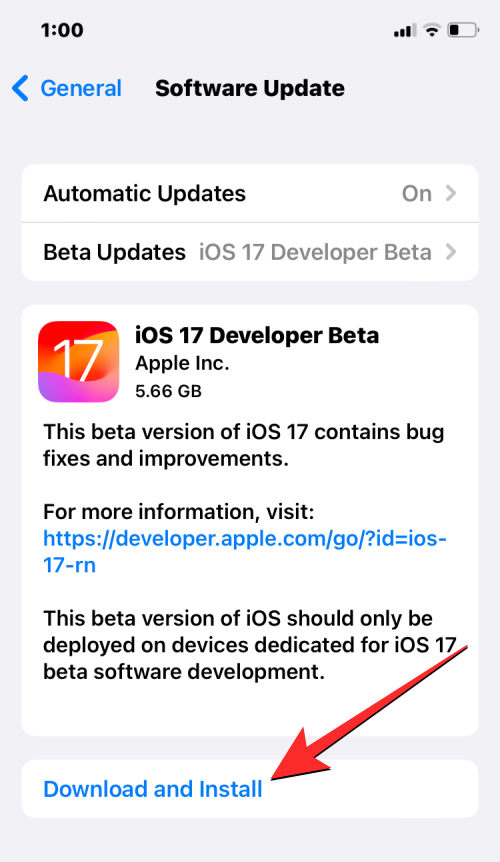
Huomautus : Kirjoitushetkellä iOS 17 on saatavilla vain kehittäjän esikatseluna, joten suosittelemme odottamaan beta- tai julkista julkaisua välttääksesi ohjelmistoongelmia tai -virheitä.
Jos haluat lisätä linkkejä muihin muistiinpanoihin, avaa Apple Notes -sovellus iPhonessasi.
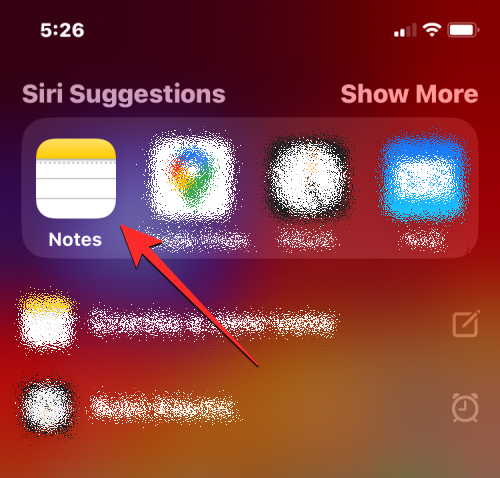
Valitse Muistiinpanojen sisällä muistiinpano, johon haluat lisätä linkin.
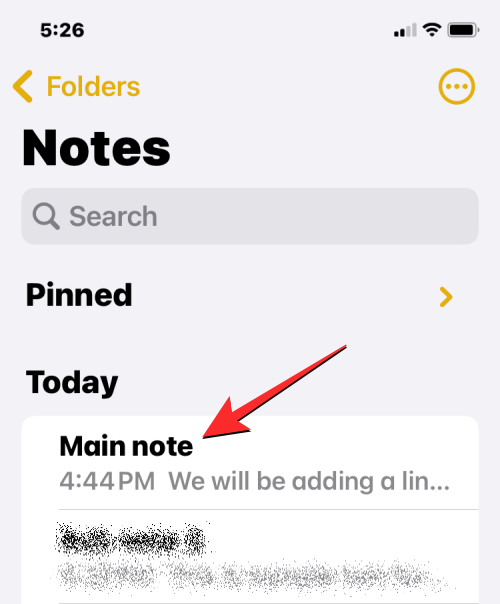
Kun tämä muistiinpano avautuu, napauta sitä tekstin osaa, jonka haluat linkittää toiseen muistiinpanoon. Tämä näyttää kohdistimen sen tekstin viereen, jonka haluat linkittää. Napauta tätä kohdistinta saadaksesi lisää vaihtoehtoja.
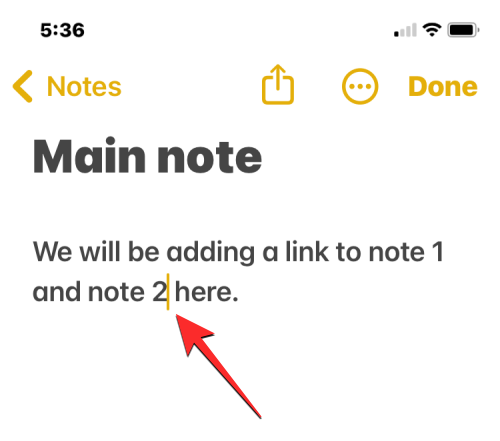
Napauta näkyviin tulevassa ylivuotokuplassa Valitse .
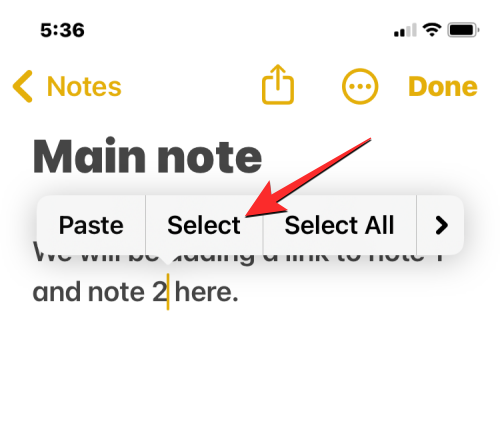
Tämä korostaa kohdistimen vieressä olevan sanan.
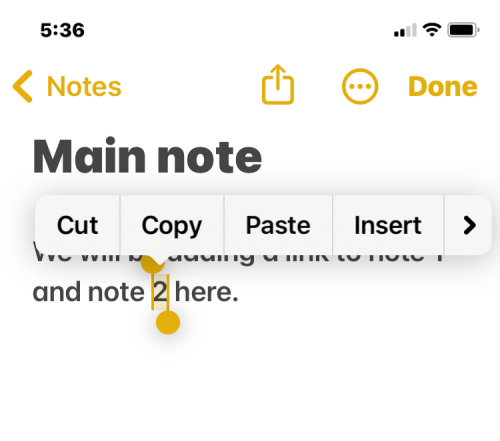
Voit laajentaa valintaa siirtämällä aloitus- ja lopetuspalkkia vasemmalle tai oikealle, kunnes teksti, jonka haluat linkittää, on korostettu.
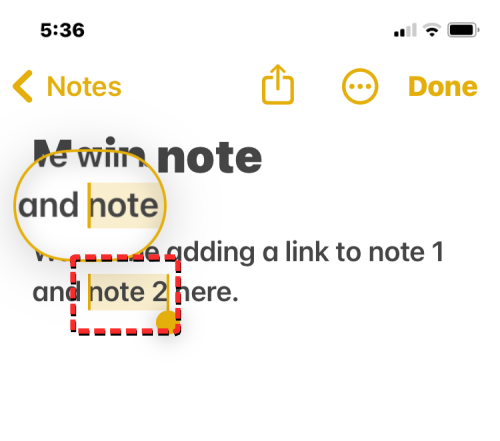
Kun olet valinnut haluamasi tekstin, napauta oikeanpuoleista nuolikuvaketta näkyviin tulevassa ylivuotokuplassa.
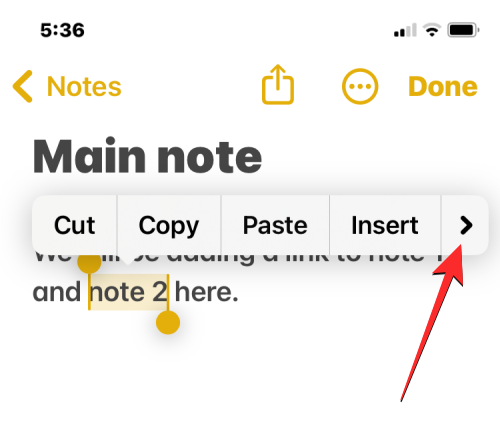
Kun ylivuotokuplan sisään tulee lisää vaihtoehtoja, napauta Lisää linkki .
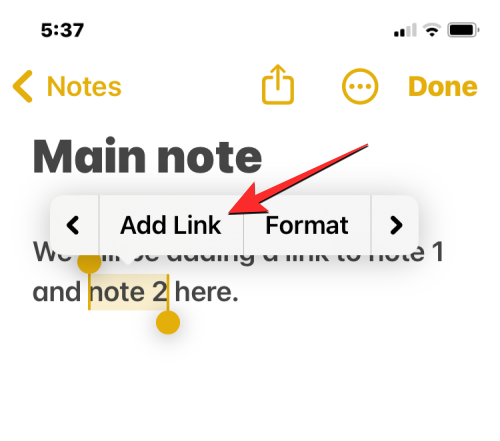
Tulet nyt Lisää linkki -näyttöön. Napauta tässä "Linkki" -tekstiruutua ja ala kirjoittaa sen vanhemman muistiinpanon nimeä/otsikkoa, johon haluat lisätä linkin. Saatat joutua kirjoittamaan vain osan otsikosta, jotta se näkyy hakutuloksissa.
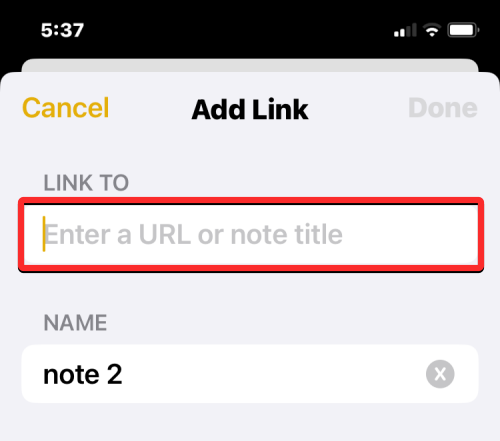
Kun löydät muistiinpanon, johon haluat lisätä linkin, napauta sen otsikkoa Linkki muistiinpanoon -ruudusta.
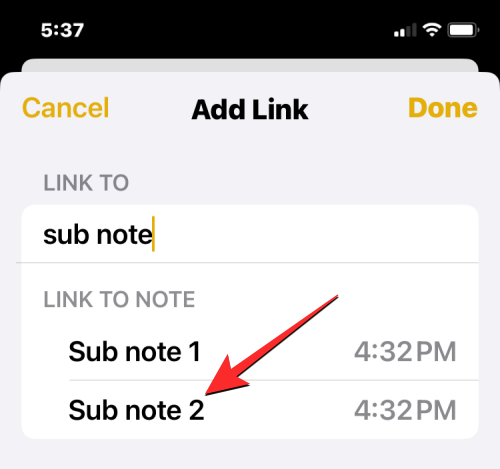
Kun valitset vanhemman muistiinpanon, se lisätään keltaisella tunnisteella Linkki-ruutuun. Jos haluat vanhemman muistiinpanon nimen korvaavan valitun tekstin nykyisessä muistiinpanossa, voit kytkeä Käytä muistiinpanon otsikkoa nimenä -kytkimen päälle tai voit jättää sen olemaan, jos haluat säilyttää tekstin ennallaan.
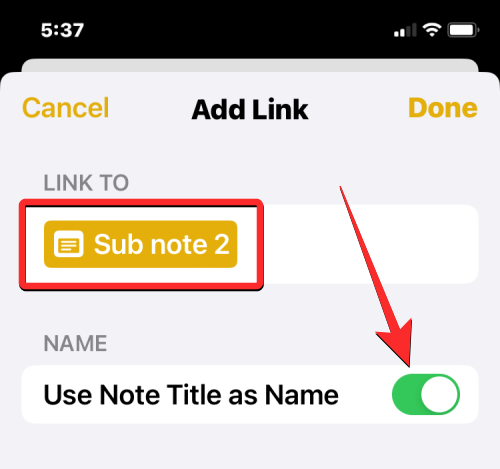
Kun olet valmis lisäämään linkitetyn muistiinpanon nykyiseen muistiinpanoosi, napauta Valmis oikeassa yläkulmassa.
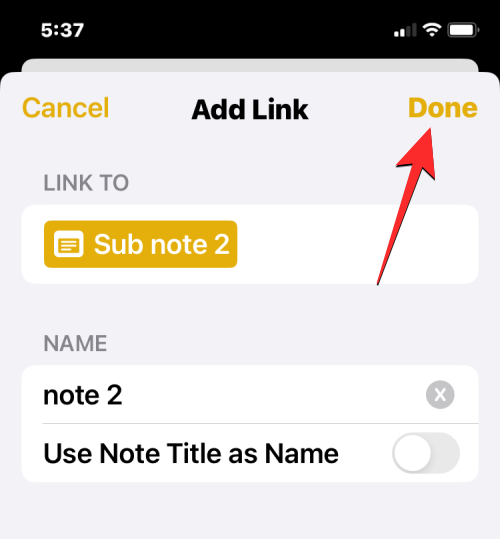
Vanhemman muistiinpanon linkki on nyt hyperlinkki nykyisessä muistiinpanossasi haluamaasi tekstiin.
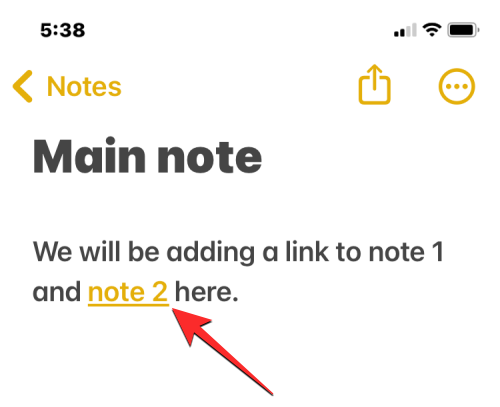
Voit toistaa yllä olevat vaiheet linkittääksesi muita muistiinpanoja iPhonessasi, jotta voit käyttää useampaa kuin yhtä muistiinpanoa valitusta muistiinpanosta.
Mitä tapahtuu, kun linkität muistiinpanon toisen muistiinpanon sisään?
Kun linkität vanhan muistiinpanon muistiinpanoon, näet, että hyperlinkkiin valitsemasi teksti on nyt keltainen ja sen alla on alleviivaus. Tämä auttaa sinua erottamaan hyperlinkin sisältävän tekstin muusta muistiinpanoon kirjoitetusta tekstistä.
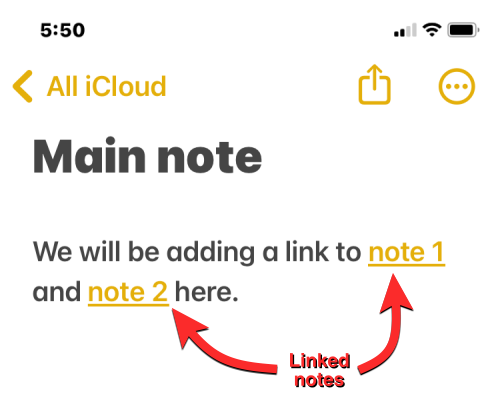
Tämän korostetun tekstin napauttaminen avaa linkitetyn huomautuksen näytölle.
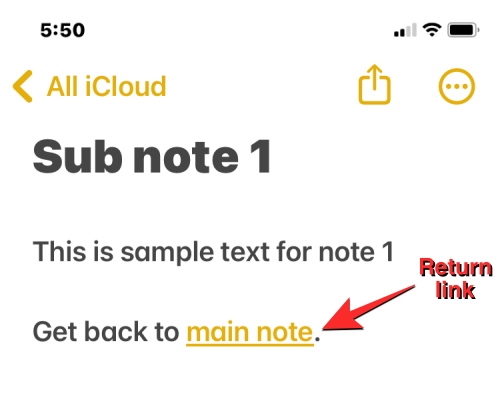
Voit lisätä iPhonessa olevaan muistiinpanoon minkä tahansa määrän linkitettyjä muistiinpanoja tai lisätä palautuslinkkejä (kuten yllä on esitetty), jotta pääset takaisin linkitetystä muistiinpanosta päämuistiinpanoon. Linkitettyjen muistiinpanojen avulla voit vaihtaa eri muistiinpanojen välillä edestakaisin etsimättä niitä yksitellen Notes-sovelluksessa.
Siinä kaikki, mitä sinun tarvitsee tietää muiden muistiinpanojen linkittämisestä muistiinpanon sisällä iPhonessa iOS 17:n kanssa.